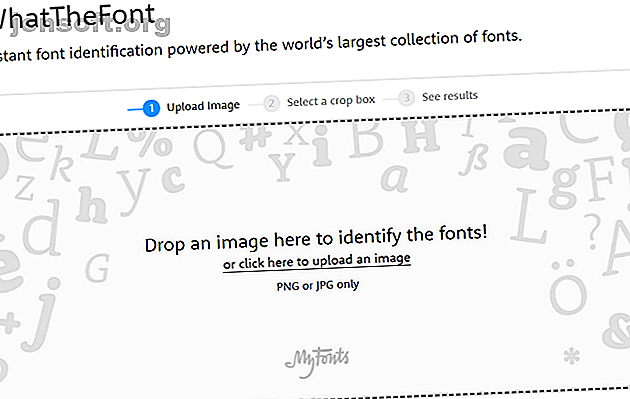
WhatTheFont und 4 Alternativen zum Finden von Schriftarten aus Bildern
Werbung
Wenn Sie irgendwo online eine schöne Schrift gesehen haben, die Sie gerne in Ihr eigenes Projekt aufnehmen würden, wie finden Sie dann heraus, wie die Schrift heißt?
Was ist, wenn die Schriftart in ein Bild eingebettet ist? Wie können Sie eine Schriftart identifizieren, wenn das Kopieren und Einfügen des Texts nicht möglich ist?
Keine Sorge, es gibt Tools, mit denen Sie Schriftarten aus Bildern finden können. Dies schließt WhatTheFont und verschiedene Alternativen ein, falls dies nicht gefällt.
1. WhatTheFont

WhatTheFont ist wohl die bekannteste aller kostenlosen Fontfinder-Apps.
Es gibt keinen Anmeldevorgang und die App ist einfach zu bedienen. Klicken Sie auf Bild hochladen oder ziehen Sie die Datei per Drag & Drop, um den Vorgang zu starten. Die App kümmert sich dann um den Rest.
Die Website enthält drei Tipps, um sicherzustellen, dass der Prozess erfolgreich ist. Sie sollten diese Tipps auf alle in diesem Artikel beschriebenen Tools anwenden:
- Versuchen Sie, die Schriftgröße auf 100 Pixel zu beschränken.
- Versuchen Sie, horizontale Bilder hochzuladen.
- Stellen Sie sicher, dass sich die Buchstaben nicht berühren.
Wenn Ihr Originalbild diesen Anforderungen nicht entspricht, bearbeiten Sie es in einer App wie Photoshop, bevor Sie es hochladen.
Wenn die App Ihr Bild nicht einer Schriftart zuordnen kann, lesen Sie den Abschnitt über das florierende Forum. Hier finden Sie eine Community von Font-Experten. Veröffentlichen Sie Ihr Bild und jemand wird schnell in die Hilfe springen.
Sie können WhatTheFont auch auf Android und iOS herunterladen. Es kann Bilder lesen, die Sie in Ihrer Telefonbibliothek gespeichert haben, und kann auch „on the fly“ mit der Kamera Ihres Geräts arbeiten. Es ist der perfekte Begleiter, wenn Sie sich häufig über Schriften wundern, die auf Werbetafeln und in Geschäften verwendet werden.
2. Font Squirrel

Font Squirrel ist mehr als nur eine Schriftkennung und eine Schriftsuche. Es funktioniert auf die gleiche Weise wie WhatTheFont, Sie können jedoch auch alle erkannten Schriftarten herunterladen, sofern diese in der Unternehmensdatenbank verfügbar sind. Einige der Schriftarten sind kostenlos; Einige erfordern eine einmalige Zahlung.
Wenn Sie Ihr Bild hochladen, erkennt das Tool automatisch einzelne Formen. Geben Sie einfach den entsprechenden Buchstaben unter jeder Form ein, die Sie in Ihrem Scan verwenden möchten. Sie müssen nicht alle Buchstaben verwenden. Dies ist hilfreich, wenn Ihr Bild aus mehreren verschiedenen Schriftarten besteht.
Die Website behauptet, Sie können alle Schriftarten, die Sie herunterladen, sowohl für private als auch für kommerzielle Projekte verwenden. Überprüfen Sie jedoch immer die individuelle Lizenz jeder Schriftart, bevor Sie fortfahren.
3. IdentiFont

Für beide Tools, die wir bisher besprochen haben, müssen Sie ein Bild hochladen. Aber welche Lösungen gibt es, wenn Sie kein Bild zur Hand haben?
Testen Sie IdentiFont. Die Site verfügt über fünf einzigartige Tools:
- Schriftarten nach Erscheinungsbild: Auf der Website werden 13 Fragen zu Ihrer Schriftart gestellt. Anschließend wird eine Liste mit Übereinstimmungen aus der Datenbank mit mehr als 11.000 Stilen angezeigt. Typische Fragen sind: "Haben die Zeichen Serifen?" Und "Welche Form hat der Punkt auf dem Fragezeichen?"
- Schriftarten nach Namen: Wenn Sie einen Teil des Schriftnamens kennen, sich jedoch nicht sicher sind, gibt die App Vorschläge.
- Schriftarten nach Ähnlichkeit: Wenn die unbekannte Schriftart einer anderen Schriftart sehr ähnlich ist, geben Sie den Namen ein und sehen Sie, welche Stile genau übereinstimmen. Es ist auch ein nützliches Werkzeug, wenn Sie eine weniger bekannte Schriftart in Ihrem Projekt suchen (und verwenden) möchten, die einer Mainstream-Schriftart ähnelt.
- Schriften nach Bild: Mit diesem Tool können Sie nach verschiedenen Dingbat-Schriften suchen. Sie können sogar nach Wörtern suchen. Wenn Sie beispielsweise "Auto" eingeben, werden alle Schriftarten aufgelistet, die Bilder von Kraftfahrzeugen enthalten.
- Schriften von Designer: Das Erstellen von Schriften ist eine Kunstform. Wie bei jeder Kunst sind bestimmte Schöpfer berühmt geworden, entweder weil sie einen einzigartigen Stil entwickelt haben, der in all ihren Arbeiten zum Ausdruck kommt, oder weil sie einige der heute gebräuchlichen klassischen Mainstream-Schriften hergestellt haben. Wenn Sie eine Schriftart von einem bestimmten Designer lieben, geben Sie deren Namen ein, um zu sehen, was sie sonst noch erstellt haben.
4. Fontspring

Fontspring ist ein weiteres Tool zum Erkennen von Schriftarten aus einem Bild. Optisch ist es WhatTheFont sehr ähnlich, bietet jedoch einige Funktionen, die die Konkurrenz nicht bietet.
Erstens gibt es einen Bildeditor. Wenn Ihr Foto zu klein ist, zu geringe Abstände aufweist oder Buchstaben sich berühren, können Sie die Einstellungen vor dem Scannen mit dem Editor vornehmen.
Zweitens gibt es eine Tag-Funktion. Hiermit können Sie Ihrem Upload Merkmale hinzufügen, um Nicht-Mainstream-Schriftarten zu finden.
Schließlich unterstützt das Tool die Erkennung von OpenType-Funktionen. OpenType ist ein Dateiformat, das für skalierbare Computerschriften verwendet wird.
Die Site unterstützt sowohl das Hochladen von Bildern von Ihrem lokalen Computer als auch die Verwendung der URL eines Online-Bilds. Sie finden auch einen Online-Font-Store, eine durchsuchbare Bibliothek und sogar einen Web-Font-Generator.
5. WhatFontIs

Das letzte Tool, über das wir sprechen werden, ist WhatFontIS. Es ist wahrscheinlich leistungsfähiger als Fontspring, erfordert jedoch eine Registrierung, wenn Sie auf alle Funktionen zugreifen möchten.
Es gibt einige Einschränkungen für alle Benutzer: Die Bildgröße darf 1, 8 MB nicht überschreiten und es werden nur JPEG, JPG, GIF und PNG unterstützt.
Die App bietet zwei weitere wichtige Vorteile:
- Browser-Erweiterung: Sowohl für Chrome als auch für Firefox stehen Add-Ons zur Verfügung, mit denen Sie jede online gefundene Schriftart sofort identifizieren können.
- PDF-Schriften: Aufgrund der Natur von PDF-Schriften ist es schwierig, Schriften daraus zu extrahieren. Sie sind keine Bilder und keine herkömmlichen Textdokumente. Mit dem PDF-Scanner von WhatFontIs können Sie PDF-Dateien hochladen. Das Tool scannt dann das Dokument und liefert eine Liste der gefundenen Schriftarten.
Wie bei WhatTheFont gibt es einen aktiven Forenteil, in dem Sie Ihre Schriften detaillierter diskutieren können.
Welches Tool verwenden Sie?
Offensichtlich haben einige dieser Apps ähnliche Merkmale und Funktionen. Um jedoch auf Nummer sicher zu gehen, sollten Sie sich niemals nur auf eine von ihnen verlassen.
Einige Schriftarten sind sich sehr ähnlich. Es ist daher ratsam, Ihr Bild mit mehreren Tools zu bearbeiten, um sicherzustellen, dass Sie mit dem Ergebnis einverstanden sind, bevor Sie die Schrift herunterladen und selbst verwenden.
Besser noch, warum erstellen Sie nicht Ihre eigene umfangreiche Schriftbibliothek mit diesen kostenlosen Schriftpaketen für Grafikdesigner? Die 10 besten kostenlosen Schriftpakete für Grafikdesigner? Die 10 besten kostenlosen Schriftpakete für Grafikdesigner? entmutigende Aufgabe. Diese kostenlosen Schriftenpakete sollten Ihnen jedoch weiterhelfen. Weitere Informationen und diese kostenlosen Google-Schriftarten, die Sie in Präsentationen verwenden können Die 10 besten kostenlosen Google-Schriftarten für professionelle Präsentationen Die 10 besten kostenlosen Google-Schriftarten für professionelle Präsentationen Typografie kann eine Präsentation erstellen oder unterbrechen. Hier sind die besten kostenlosen Google-Schriftarten, die sich perfekt für professionelle Präsentationen eignen. Weiterlesen .
Weitere Informationen zu: Schriftarten, Bildersuche, .

